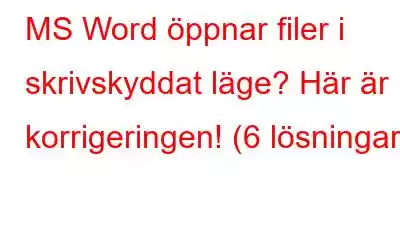Microsoft Word, som ursprungligen släpptes 1983, har haft vår rygg genom tid och årtionden. Det är vårt bästa ställe för att skapa eller redigera dokument. Det finns ett par anledningar till MS Words varaktiga popularitet under alla dessa år.
Microsoft har konsekvent fortsatt att göra denna viktiga programvara bättre och effektivare. Det gör att vi kan redigera våra dokument och samarbeta i projekt samtidigt som vi utvecklar nya, innovativa arbetsmetoder. Även med sin tuffaste rival – Google Docs, lovar Word fortfarande att förbli en dominerande kraft inom ordbehandling, särskilt inom den professionella sfären. MS Word är en avgörande del av Office 365 Suite och verkligen en måste-app på Windows OS.
Bildkälla: Windward StudiosOavsett hur bra en mjukvara kan vara, är den inte 100 % immun mot fel och fel. Höger? MS Word öppnar dokument i skrivskyddat läge? Kan du inte redigera dina filer eller komma åt något av de ytterligare verktygen och funktionerna? Tja, det är ett vanligt problem som enkelt kan åtgärdas via enkel felsökning.
Så, om dina MS Word-dokument automatiskt öppnas i skrivskyddat läge, här är några lösningar som du kan prova.
Läs även: 63 bästa MS Word-genvägsknapparna för att öka produktiviteten
Hur man åtgärdar MS Word öppnar filer i skrivskyddat läge
Lösning 1: Granska detaljerna för Office-prenumerationen
Har din Office-prenumeration gått ut? Om ja, öppnas dina dokument automatiskt i skrivskyddat läge. För att granska dina kontoprenumerationsuppgifter, följ dessa snabba steg:
Starta valfri webbläsare på din Windows-dator, besök den här länken och logga in med ditt Microsoft-kontos användar-ID och lösenord.
Byt till avsnittet "Tjänster och prenumerationer". Klicka på fliken "Översikt". Under fliken "Översikt" hittar du information om respektive kontoprenumeration.
Om din Office 365-prenumeration har löpt ut, förnya den direkt för att lösa problemet.
Läs också: 5 bästa dolda funktioner i MS Word
Lösning 2: Konfigurera inställningarna
Om ditt dokument innehåller bilagor, bilder eller mediefiler, kan Words inställningar hindra dig från att öppna filen i normal vy. Så här kan du konfigurera inställningarna i MS Word-appen.
Starta MS Word på din enhet. Tryck på Arkiv> Alternativ.
Växla nu till fliken "Allmänt". Avmarkera "Öppna e-postbilagor an d andra oredigerbara filer i läsvy”.
Efter att ha justerat inställningen, öppna dokumentet igen och kontrollera om problemet löstes.
Lösning 3: Inaktivera skyddad vy h3>
Den "Skyddade vyn" är en extra säkerhetsfunktion i Word som skyddar dina dokument från skadliga hot. Om MS Word hittar något misstänkt på din fil kommer dokumenten automatiskt att öppnas i skrivskyddat läge. För att kringgå denna säkerhetsfunktion kan du prova att inaktivera den skyddade vyn på Word.
Starta Word och gå till Arkiv> Alternativ. Växla till avsnittet "Trust Center" från den vänstra menyrutan. Tryck på knappen "Trust Center Settings".
Byt till avsnittet "Skyddad vy".
Avmarkera alla tre alternativ placerade under avsnittet "Skyddad vy". Tryck på OK för att spara de senaste ändringarna.
Lösning 4: Ändra dokumentegenskaper
Högerklicka på MS Word-filen som öppnas i skrivskyddat läge och välj "Egenskaper".
Byt till fliken "Allmänt" och avmarkera sedan alternativet "Skrivskyddat". Tryck på OK och Verkställ-knapparna för att spara ändringar.
Öppna dokumentet igen och kontrollera om du fortfarande stöter på "Microsoft Word öppnar filer i skrivskyddat läge" problem.
Läs även: Så här konverterar du Word till PDF i Windows 10, 8, 7 (4 sätt)
Lösning 5: Starta MS Word i Säkert läge
Om ett tillägg från tredje part stör MS Words funktion kan det hjälpa att starta appen i felsäkert läge. Så här kan du öppna Microsoft Word i felsäkert läge:
Starta Word och gå till Arkiv> Alternativ. Byt till fliken "Tillägg" från den vänstra menyrutan.
Knacka på "Hantera: Com-tillägg".
Avmarkera alla tillägg från listan och tryck sedan på OK för att starta Word i felsäkert läge.
Lösning 6: Reparera MS Word-appen
Knacka på Windows-ikonen i Aktivitetsfältet och välj "Inställningar". Gå till Apps> Installerade appar.
Bläddra igenom listan över appar och leta efter "Microsoft 365". Tryck på ikonen med tre punkter bredvid den och välj "Avancerade alternativ".
Välj "Snabb reparation" och tryck sedan på knappen "Reparera" för att komma igång.
När du har reparerat MS Word-appen öppnar du dokumentet igen och kontrollerar om problemet kvarstår.
Läs även: Så här lägger du till Grammarly till MS Word och Outlook
strong>Slutsats
Detta avslutar vår guide om hur man fixa problemet "Word öppnar dokument i skrivskyddat läge" i Windows 11. Du kan använda någon av ovanstående lösningar för att öppna dina Word-filer i Windows utan några begränsningar.
Vilken lösning gjorde susen till dig? Dela gärna med dig av dina tankar i kommentarsfältet. Du kan också hitta oss på Facebook, Twitter, YouTube, Instagram, Blädderblock, >och Pinterest.
Läs: 0